Motion - Benutzerhandbuch
- Willkommen
- Neue Funktionen
-
- Einführung in das Erstellen von Projekten
- Erstellen eines neuen Projekts
- Öffnen eines vorhandenen Projekts
- Suchen nach Projekten mit dem Finder
- Umgehen der Projektübersicht
- Erstellen und Ändern von Projektvoreinstellungen
- Projekte sichern, zurücksetzen und automatisch sichern
-
- Einführung in das Hinzufügen und Verwalten von Inhalten
-
- Anzeigen der Mediathek
- Inhaltskategorien der Mediathek
- Inhalte aus der Mediathek zu einem Projekt hinzufügen
- Hinzufügen von Musik- und Foto-Dateien
- Sortieren und Suchen in der Mediathek
- Verwalten von Ordnern und Dateien in der Mediathek
- Medien der Mediathek sind nicht mehr verfügbar
- Arbeiten mit Themen der Mediathek
- Eigene Objekte in der Mediathek sichern
-
- Einführung in einfaches Compositing
-
- Einführung in die Liste „Ebenen“
- Ebenen und Gruppen auswählen
- Die Liste „Ebenen“ ein- und ausblenden
- Ebenen im Canvas anzeigen
- Ebenen und Gruppen hinzufügen und entfernen
- Ebenen und Gruppen neu anordnen
- Ebenen anzeigen, ausblenden, isolieren oder schützen
- Steuerelemente in der Liste „Ebenen“
- Kontextmenü der Liste „Ebenen“
- Liste „Ebenen“ anpassen
-
- Einführung in das Transformieren von Ebenen
-
- Einführung in das Transformieren von Ebenen im Canvas
- Ebeneneigenschaften im Canvas transformieren
- Werkzeuge „Transformieren“
- Ebenenposition ändern, Ebene skalieren oder drehen
- Ankerpunkt einer Ebene bewegen
- Schattenwurf zu einer Ebene hinzufügen
- Ebene verzerren oder scheren
- Ebene zuschneiden
- Form- und Maskenpunkte ändern
- Textglyphen und anderen Objektattribute transformieren
- Ebenen im Canvas ausrichten
- Ebenen in der Schwebepalette transformieren
- 2D-Ebenen im 3D-Raum transformieren
-
- Einführung in die Timeline
- Anzeigen oder Ändern der Größe des Bereichs „Zeitverhalten“
-
- Bearbeiten in der Timeline
- Bewegen von Objekten in der Timeline
- Trimmen von Objekten in der Timeline
- Verschieben von Videoebenen in der Timeline
- Teilen von Objekten in der Timeline
- Löschen von Objekten in der Timeline
- Kopieren und Einsetzen von Objekten in der Timeline
- Gruppieren von Spuren in der Timeline
- Bearbeiten der Gruppenspur in der Timeline
- Navigieren in der Timeline
- Anzeigen und Ändern von Keyframes in der Timeline
- Bearbeiten in der Mini-Timeline
-
- Einführung in Verhalten
- Verhalten und Keyframes im Vergleich
-
- Nach Verhalten suchen
-
- Einführung in das Anwenden von Verhalten
- Verhalten hinzufügen, entfernen und deaktivieren
- Anzeigeorte von angewendeten Verhalten
- Verhalten der Kategorie „Parameter“ hinzufügen oder entfernen
- Zuweisung für ein Verhalten der Kategorie „Parameter“ ändern
- Anzeigeorte von Verhalten der Kategorie „Parameter“
-
- Einführung in Verhaltenstypen
-
- Einführung in grundlegende Motion-Verhalten
- Verhalten „Ausrichten an“
- Verhalten „Einblenden/Ausblenden“
- Verhalten „Größer/Kleiner werden“
- Verhalten „Bewegungspfad“
- Mit dem Verhalten „Bewegungspfad“ arbeiten
- Verhalten „Bewegen“
- Verhalten „Zeigen auf“
- Verhalten „Einrasten an Bewegung“
- Verhalten „Wirbeln“
- Verhalten „Werfen“
-
- Einführung in Verhalten der Kategorie „Parameter“
- Verhalten „Audio“
- Verhalten „Anpassen“
- Verhalten „Arretieren“
- Verhalten „Eigenes“
- Verhalten „Eigenes“ hinzufügen
- Verhalten „Exponentiell“
- Verhalten „Verknüpfung“
- Verhalten „Logarithmisch“
- Verhalten „MIDI“
- Verhalten „MIDI“ hinzufügen
- Verhalten „Negieren“
- Verhalten „Oszillieren“
- Abklingende Oszillation erstellen
- Verhalten „Überschreiten“
- Verhalten „Quantisierung“
- Verhalten „Rampe“
- Verhalten „Zufallsmodus“
- Verhalten „Rate“
- Verhalten „Rückwärts“
- Verhalten „Stoppen“
- Verhalten „Spur“
- Verhalten „Schlängeln“
-
- Einführung in Verhalten der Kategorie „Retiming“
- Verhalten „Flash-Bild“
- Verhalten „Bild halten“
- Verhalten „Loop“
- Verhalten „Vor und Zurück“
- Verhalten „Erneut wiedergeben“
- Verhalten „Rückwärts“
- Verhalten „Loop umkehren“
- Verhalten „Scrubbing“
- Verhalten „Tempo festlegen“
- Verhalten „Stroboskop“
- Verhalten „Unterbrochen“
-
- Einführung in Verhalten der Kategorie „Simulationen“
- Verhalten „Bewegungsrichtung“
- Verhalten „Anziehungskraft“
- Verhalten „Anziehungspunkt“
- Verhalten „Bewegen“
- Verhalten „Drift zur Anziehung“
- Verhalten „Drift zu einem Punkt“
- Verhalten „Randkollision“
- Verhalten „Schwerkraft“
- Verhalten „Umkreisen“
- Verhalten „Zufällige Bewegung“
- Verhalten „Abstoßen“
- Verhalten „Abstoßen von“
- Verhalten „Drehend bewegen“
- Verhalten „Federn“
- Verhalten „Strudel“
- Verhalten „Wind“
- Zusätzliche Verhalten
-
- Einführung in Keyframing
- Keyframes hinzufügen
- In der Schwebepalette animieren
-
- Keyframe-Editor anzeigen
- Steuerelemente des Keyframe-Editors
-
- Keyframes im Keyframe-Editor hinzufügen oder löschen
- Keyframes im Keyframe-Editor bearbeiten
- Keyframes umkehren, schützen und deaktivieren
- Keyframes und Kurven kopieren und einsetzen
- Animationskurve zeichnen
- Kurvensegmente transformieren
- Parameterverhalte auf Kurven anwenden
- Kurven-Schnappschüsse vergleichen
- Animationskurve sichern
- Mini-Kurven-Editor verwenden
- Sofortiges Animieren
- Kurve mit vielen Keyframes vereinfachen
-
- Einführung in Final Cut Pro-Vorlagen
-
- Verwenden von Platzhalterbildern in Vorlagen
- Festlegen der Auflösung von Vorlagen
- Hinzufügen mehrerer Seitenverhältnisse zu Vorlagen
- Überschreiben des Final Cut Pro-Farbraums
- Erstellen von Vorlagen, die sich an den Final Cut Pro-Farbraum anpassen
- Speicherort für Vorlagen
- Verwenden von Masken in Vorlagen
-
- Einführung in Replikatoren
- Replikatoren und Partikelsysteme im Vergleich
-
- Animieren von Replikatoren
- Anwenden von Verhalten auf Replikatoren
- Aspekte in Bezug auf Replikatorverhalten
- Verhalten „Sequenz-Replikator“ anwenden
- Steuerelemente für „Sequenz-Replikator“
- Steuern des Zeitverhaltens der Sequenz mit Keyframes
- Verwenden von Verhalten der Kategorie „Parameter“ mit „Sequenz-Replikator“
- Anzeigen von Animationskurven für Replikatoren
- Arbeiten mit 3D-Replikatoren
- Zeitverhalten von Replikatoren
- Verwenden von Filtern und Masken mit Replikatoren
- Hinzufügen eigener Replikatoren
-
- Einführung in einfachen Text
- Text im Canvas auswählen und ändern
- Vorschau von Schriften anzeigen und Schriften anwenden
- Vordefinierte Textstile verwenden
- Standardtext in 3D-Text konvertieren
- Rechtschreibprüfung
- Text suchen und ersetzen
- Filter mit Text verwenden
-
- Einführung in 3D-Text
- Arbeitsablauf für 3D-Text
- Vordefinierten 3D-Textstil anwenden
- 3D-Text bewegen und drehen
-
- Einführung in Oberflächenmaterialien von 3D-Text
-
- Einführung in die Steuerelemente für 3D-Textmaterial
- Steuerelemente für „Substanz“ für 3D-Text
- Steuerelemente für „Farbe“ für 3D-Text
- Steuerelemente für „Oberfläche“ für 3D-Text
- Steuerelemente für „Alterungseffekt“ für 3D-Text
- Steuerelemente für „Emission“ für 3D-Text
- Steuerelemente für „Platzierung“ für 3D-Text
- Beispiel: Metallverlauf anpassen
- Glüh- oder Schatteneffekte zu 3D-Text hinzufügen
- 3D-Textüberschneidungen
-
- Einführung in Formen, Masken und Pinselstriche
-
- Einführung in das Bearbeiten von Steuerpunkten
- Anzeigen von Steuerpunkten
- Auswählen oder Schützen von Steuerpunkten
- Hinzufügen oder Löschen von Steuerpunkten
- Bewegen von Steuerpunkten zum Anpassen von Formen
- Bearbeiten von Bezier-Steuerpunkten
- Bearbeiten von B-Spline-Steuerpunkten
- Verwenden dynamischer Hilfslinien und der Einrastfunktion
- Füllung, Kontur und Auslaufintensität bearbeiten
-
- Einführung in Verhalten der Kategorie „Form“
- Hinzufügen von Verhalten der Kategorie „Form“
- Verhalten „Stiftdruck anwenden“
- Anpassen des Verhaltens „Stifttempo anwenden“
- Verhalten „Stiftneigung anwenden“
- Verhalten „Form oszillieren“
- Verhalten „Form im Zufallsmodus“
- Verhalten „Sequenzfarbe“
- Verhalten „Spurpunkte“
- Verhalten „Schlangenform“
- Verhalten „Mitschreiben“
- Anwenden von Keyframes auf Steuerpunkte einer Form
- Umwandeln von Formen in Masken (und umgekehrt)
- Verwenden von Filtern und Masken mit Formen
- Kopieren von Formstilen
- Sichern von eigenen Formen und Formstilen
-
- Einführung in das Verwenden von Generatoren
- Hinzufügen eines Generators
-
- Einführung in Bildgeneratoren
- Generator „Ätzmittel“
- Generator „Zellular“
- Generator „Schachbrettmuster“
- Generator „Wolken“
- Generator „Einfarbig“
- Generator „Konzentrische Farbmuster“
- Generator „Konzentrische Formen“
- Generator „Verlauf“
- Generator „Gitter“
- Generator „Japanisches Muster“
- Generator „Blendeneffekt“
- Generator „Manga-Linien“
- Generator „Membran“
- Generator „Rauschen“
- Generator „Einfarbiger Strahl“
- Generator „Op Art 1“
- Generator „Op Art 2“
- Generator „Op Art 3“
- Generator „Überlappende Kreise“
- Generator „Radiale Balken“
- Generator „Weicher Verlauf“
- Generator „Spiralen“
- Generator „Spiralzeichnung“
- Verwenden der Onscreen-Steuerelemente für Spiralzeichnungen
- Generator „Stern“
- Generator „Streifen“
- Generator „Sunburst“
- Generator „Truchet-Kacheln“
- Generator „Zweifarbiger Strahl“
- Eigenen Generator sichern
-
- Einführung in Filter
- Filter durchsuchen und Vorschau von Filtern anzeigen
- Filter anwenden oder entfernen
-
- Einführung in Filtertypen
-
- Einführung in Weichzeichnungsfilter
- Filter „Kanal weichzeichnen“
- Filter „Kreis weichzeichnen“
- Filter „Komplex weichzeichnen“
- Filter „Unscharf“
- Filter „Gerichtetes Weichzeichnen“
- Filter „Gauß'sches weichzeichnen“
- Filter „Verlauf weichzeichnen“
- Filter „Prisma“
- Filter „Radial weichzeichnen“
- Filter „Enthärten“
- Filter „Variabel weichzeichnen“
- Filter „Zoom weichzeichnen“
-
- Einführung in Farbfilter
- Filter „Helligkeit“
- Filter „Kanalmixer“
- Filter „Farbanpassungen“
- Filter „Farbbalance“
- Beispiel: Zwei Ebenen farblich abstimmen
- Filter „Farbkurven“
- Filter „Farbkurven“ verwenden
- Filter „Farbreduzierung“
- Filter „Farbräder“
- Filter „Farbräder“ verwenden
- Filter „Farbe“
- Filter „Kontrast“
- Filter „Eigene LUT“
- Filter „Eigene LUT“ verwenden
- Filter „Gamma“
- Filter „Farbe über Verlauf“
- Filter „HDR-Werkzeuge“
- Filter „Farbton/Sättigung“
- Filter „Farbton-/Sättigungskurven“
- Filter „Farbton-/Sättigungskurven“ verwenden
- Filter „Pegel“
- Filter „Negativ“
- Filter „OpenEXR-Tonzuordnung“
- Filter „Sepia“
- Filter „Schwellenwert“
- Filter „Färbung“
-
- Einführung in Verzerrungsfilter
- Filter „Schwarzes Loch“
- Filter „Wölbung“
- Filter „Schwellenmaske“
- Filter „Um Kreis verzerren“
- Filter „Tropfen“
- Filter „Erdbeben“
- Filter „Fisheye“
- Filter „Kippen“
- Filter „Spiegelkabinett“
- Filter „Blockglas“
- Filter „Glas-Verzerrung“
- Filter „Facettenauge“
- Filter „Spiegel“
- Der Filter „Umblättern“
- Filter „Eindrücken“
- Filter „Polar“
- Filter „Lichtbrechung“
- Filter „Ringförmige Linse“
- Filter „Wellen“
- Filter „Verwischen“
- Filter „Skalierte Teilflächen“
- Filter „Skalierte Teilflächen“ verwenden
- Filter „Kugel“
- Filter „Sternenexplosion“
- Filter „Streifen“
- Filter „Ziel“
- Filter „Tiny Planet“
- Filter „Wirbeln“
- Filter „Unterwasser“
- Filter „Welle“
-
- Einführung in Filter zum Stilisieren
- Filter „Störungen hinzufügen“
- Filter „Beschädigter Film“
- Filter „TV-Störungen“
- Filter „Konzentrische Kreise“
- Filter „Kreis“
- Filter „Farbprägung“
- Filter „Comic“
- Filter „Kristallisieren“
- Filter „Kanten“
- Filter „Extrudieren“
- Filter „Füllung“
- Filter „Halbton“
- Filter „Schraffierter Bereich“
- Filter „Hochpass“
- Filter „Verformen“
- Filter „Strichzeichnung“
- Filter „Linierter Bereich“
- Filter „MinMax“
- Filter „Rauschen überblenden“
- Filter „Pixelierung“
- Filter „Plakatierung“
- Filter „Relief“
- Filter „Slit-Scan“
- Filter „Slit-Tunnel“
- Filter „Struktur überblenden“
- Filter „Vignette“
- Filter „Wellenförmig“
- Filter und Farbverarbeitung
- Filtersteuerungen für Final Cut Pro veröffentlichen
- Filter für Alpha-Kanäle verwenden
- Leistung von Filtern
- Angepasste Filter sichern
-
- Einführung in 3D-Objekte
- 3D-Objekt hinzufügen
- 3D-Objekte bewegen und drehen
- Ankerpunkt eines 3D-Objekts neu positionieren
- 3D-Objektdatei ersetzen
- Schnittmengen und Ebenenreihenfolge von 3D-Objekten
- Kameras und Lichter für 3D-Objekte verwenden
- Eigene 3D-Objekte sichern
- Richtlinien zum Arbeiten mit 3D-Objekten
- Eigene 3D-Objekte erstellen
-
- Einführung in 360-Grad-Video
- 360°-Projekte
- 360°-Projekte erstellen
- 360°-Video zu einem Projekt hinzufügen
- Tiny Planet-Effekt erstellen
- 360°-Medien neu ausrichten
- 360°-Vorlagen für Final Cut Pro erstellen
- Videofähige 360°-Filter und -Generatoren
- 360°-Projekte exportieren und teilen
- Richtlinien zum Optimieren von 360°-Projekten
-
- Einführung in das Tracking
- Funktionsweise des Motion-Tracking
- Analysieren und Aufzeichnen der Bewegung eines Clips
- Verfolgen von Formen, Masken und Pinselstrichen
- Analysieren der Position eines Filters oder Objekts
- Anpassen der Onscreen-Tracker
- Laden vorhandener Tracking-Daten
- Verwenden eines Bilderbereichs für die Analyse
-
- Einführung in Richtlinien für das Tracking
- Allgemeine Tracking-Strategien
- Erweiterte Tracking-Strategien
- Tracking mit Änderung der Perspektive, Skalierung und Rotation
- Tracking nicht sichtbarer oder außerhalb liegender Punkte
- Tracking für Material mit geändertem Zeitverhalten
- Verwenden von Masken mit Tracking-Verhalten
- Sichern von Spuren in der Mediathek
-
- Einführung in Audio
- Anzeigen von Audiodateien
- Hinzufügen von Audiodateien
- Wiedergeben von Audiodateien
-
- Einführung in das Exportieren von Projekten
- Exportieren eines QuickTime-Films
- Exportieren der Audiodaten
- Exportieren eines Einzelbilds
- Exportieren einer Bildsequenz
- Exportieren auf Apple-Geräte
- Exportieren für E-Mail
- Exportieren mithilfe von Compressor
- Erstellen von Zielen zum Teilen
- Render-Einstellungen
- Anzeigen des Status von bereitgestellten Objekten
- Mitteilungen beim Teilen
-
- Einführung in Einstellungen und Kurzbefehle
-
- Einstellungen öffnen, ändern oder zurücksetzen
- Allgemeine Einstellungen
- Einstellungen im Bereich „Erscheinungsbild“
- Projekteinstellungen
- Timer-Einstellungen
- Cache-Einstellungen
- Canvas-Einstellungen
- 3D-Einstellungen
- Einstellungen für Voreinstellungen
- Einstellungen des Editors für Projektvoreinstellungen
-
- Einführung in Tastaturkurzbefehle
- Verwenden von Funktionstasten
- Allgemeine Tastaturkurzbefehle
-
- Tastaturkurzbefehle für die Menüleiste
- Tastaturkurzbefehle für das Menü „Motion“
- Tastaturkurzbefehle für das Menü „Ablage“
- Tastaturkurzbefehle für das Menü „Bearbeiten“
- Tastaturkurzbefehle für das Menü „Markieren“
- Tastaturkurzbefehle für das Menü „Objekt“
- Tastaturkurzbefehle für das Menü „Darstellung“
- Tastaturkurzbefehle für das Menü „Teilen“
- Tastaturkurzbefehle für das Menü „Fenster“
- Tastaturkurzbefehle für das Menü „Hilfe“
- Tastaturkurzbefehle für die Liste „Audio“
-
- Tastaturkurzbefehle für Werkzeuge
- Tastaturkurzbefehle für das Werkzeug „Transformieren“
- Tastaturkurzbefehle für das Werkzeug „Auswählen/Transformieren“
- Tastaturkurzbefehle für das Werkzeug „Beschneiden“
- Tastaturkurzbefehle für das Werkzeug „Punkte bearbeiten“
- Tastaturkurzbefehle für das Werkzeug „Form bearbeiten“
- Tastaturkurzbefehle für die Werkzeuge „Panorama“ und „Zoom“
- Tastaturkurzbefehle für das Werkzeug „Form“
- Tastaturkurzbefehle für das Werkzeug „Bezier-Maske“
- Tastaturkurzbefehle für das Werkzeug „B-Spline-Maske“
- Tastaturkurzbefehle für das Werkzeug „Pinselstrich“
- Tastaturkurzbefehle für das Werkzeug „Text“
- Tastaturkurzbefehle für die Werkzeuge „Form“ und „Maske“
- Tastaturkurzbefehle für das Werkzeug „Bezier-Maske“
- Tastaturkurzbefehle für das Werkzeug „B-Spline-Maske“
- Tastaturkurzbefehle für Transportsteuerungen
- Tastaturkurzbefehle für Darstellungsoptionen
- Tastaturkurzbefehle für die Schwebepalette
- Tastaturkurzbefehle für das Informationsfenster
- Tastaturkurzbefehle für den Keyframe-Editor
- Tastaturkurzbefehle für Ebenen
- Tastaturkurzbefehle für die Mediathek
- Tastaturkurzbefehle für die Liste „Medien“
- Tastaturkurzbefehle für die Timeline
- Tastaturkurzbefehle für das Keyframing
- Tastaturkurzbefehle für die Werkzeuge „Form“ und „Maske“
- Tastaturkurzbefehle für 3D
- Sonstige Tastaturkurzbefehle
- Touch Bar-Kurzbefehle
- Bewegen von Objekten auf einen anderen Computer
-
- Einführung in Steuerelemente für Farben und Verläufe
-
- Einführung in das Verwenden des Verlaufseditors
- Verwenden einer Verlaufsvoreinstellung
- Farbe und Deckkraft eines Verlaufs ändern
- Ändern von Richtung und Tempo eines Verlaufs
- Ändern von Verlaufsreglern
- Sichern von Verläufen
- Verwenden der On-Screen-Steuerelemente für Verläufe
- Grundlegende Steuerelemente für den Verlauf
- Steuerelemente im Verlaufseditor
-
- Einführung in die Rasterung
- Beispiele für Rasterung
- Auswirkungen der Rasterung auf Text
- Auswirkungen der Rasterung auf 3D-Text und 3D-Objekte
- Auswirkungen der Rasterung auf Formen
- Auswirkungen der Rasterung auf Partikel und Replikatoren
- Auswirkungen der Rasterung auf Schatten
- Auswirkungen der Rasterung auf Filter
- Arbeiten mit Grafikkarten
- Glossar
- Urheberrechte und Marken

Bewegen von Objekten in den Spurenbereich der Timeline in Motion
Wenn du ein Medienobjekt in den Spurenbereich der Timeline bewegst, wird eine Drop-Palette mit Optionen angezeigt, in der du auswählen kannst, wie die neue Ebene integriert werden soll. Abhängig davon, an welche Stelle du das Objekt im Spurenbereich bewegst, werden andere Optionen in der Palette angezeigt: Composite, Einfügen, Überschreiben oder Ersetzen.
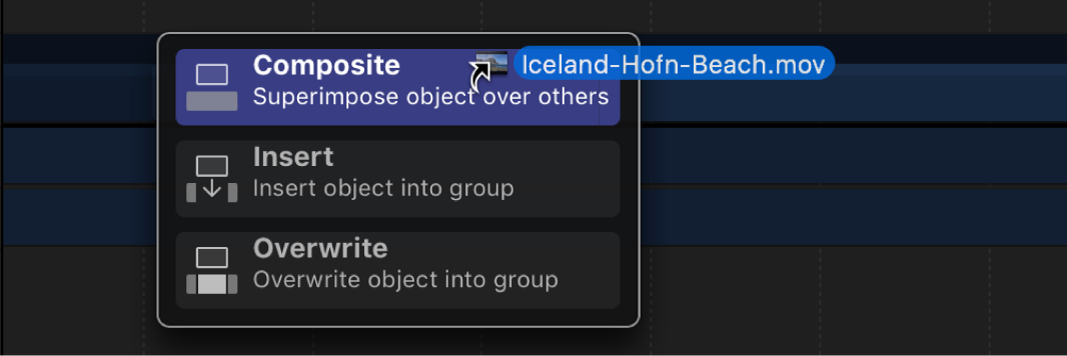
Du kannst auch Effektobjekte (Verhalten, Filter usw.) aus der Mediathek in den Spurenbereich der Timeline bewegen. Weil Effektobjekte (z. B. Filter) auf Medienebenen angewendet werden, können sie nicht als eigenständige Objekte hinzugefügt werden.
Hinweis: Wenn du die Maustaste loslässt, bevor die Drop-Palette erscheint, wird das Objekt als Composite-Bearbeitung über den anderen Spuren in der Timeline und über den anderen Ebenen im Canvas hinzugefügt.
Ebene zu einer neuen Timeline-Spur hinzufügen
Verwende die Composite-Bearbeitung, um eine Ebene zu einer neuen Timeline-Spur hinzuzufügen, ohne andere Ebenen im Projekt zu ändern. Die Composite-Bearbeitung platziert die Ebene in der Spur über der Ebene, zu der du die Bewegung ausführst.
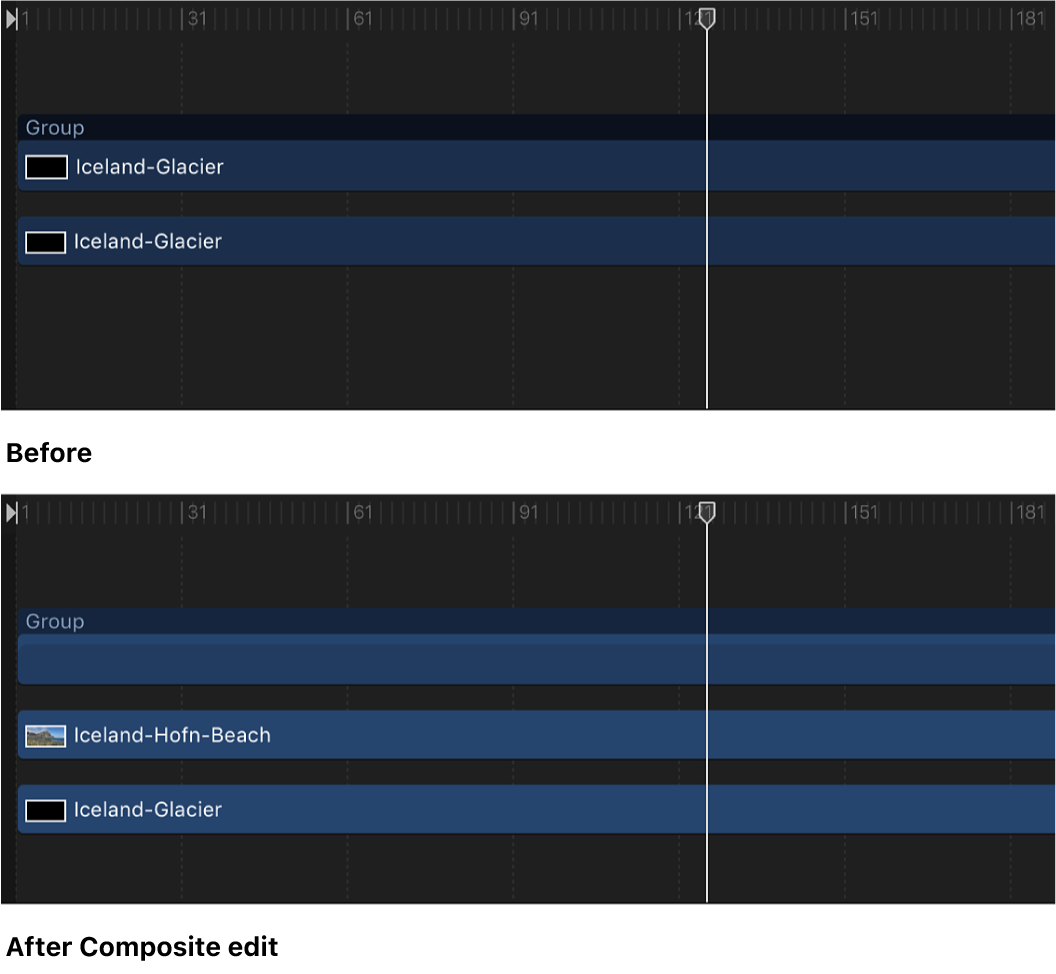
Führe in Motion einen der folgenden Schritte aus:
Klicke in der Symbolleiste auf „Importieren“, wähle „Medien importieren“ und ziehe dann eine Mediendatei aus dem Dialogfenster in den Spurenbereich der Timeline.
Bewege ein Medienobjekt aus der Mediathek oder der Liste „Medien“ in den Spurenbereich in der Ebenenliste der Timeline.
Beim Bewegen wird am Zeiger ein Tipp angezeigt, der die aktuelle Bildnummer angibt.
Wenn du das Bild erreichst, an dem die neue Ebene beginnen soll, platziere den Zeiger über der Ebene, die als Hintergrund verwendet werden soll, und halte die Maustaste gedrückt, bis die Drop-Palette angezeigt wird.
Wähle die Option „Composite“ aus der Drop-Palette aus.
Die neue Ebene wird als Composite über der Ebene, in die du bewegst, in das Projekt eingefügt.
Ebene einfügen, vorhandene Ebene teilen
Verwende den Befehl „Einfügen“, um eine Ebene in eine neue Timeline-Spur einzufügen und eine vorhandene Ebene an der Einfügemarke zu teilen, sodass diese im Zeitverlauf vorwärts bewegt wird und Platz für die neue Ebene macht. Wenn du z. B. einen Film mit 100 Bildern in eine Gruppe einfügst, die bereits eine Ebene enthält, wird der neue Film an dem Bild zur Timeline hinzugefügt, zu dem du ihn bewegst. Die verbleibenden Bilder des Originalfilms werden dabei um 100 Bilder nach hinten verschoben.
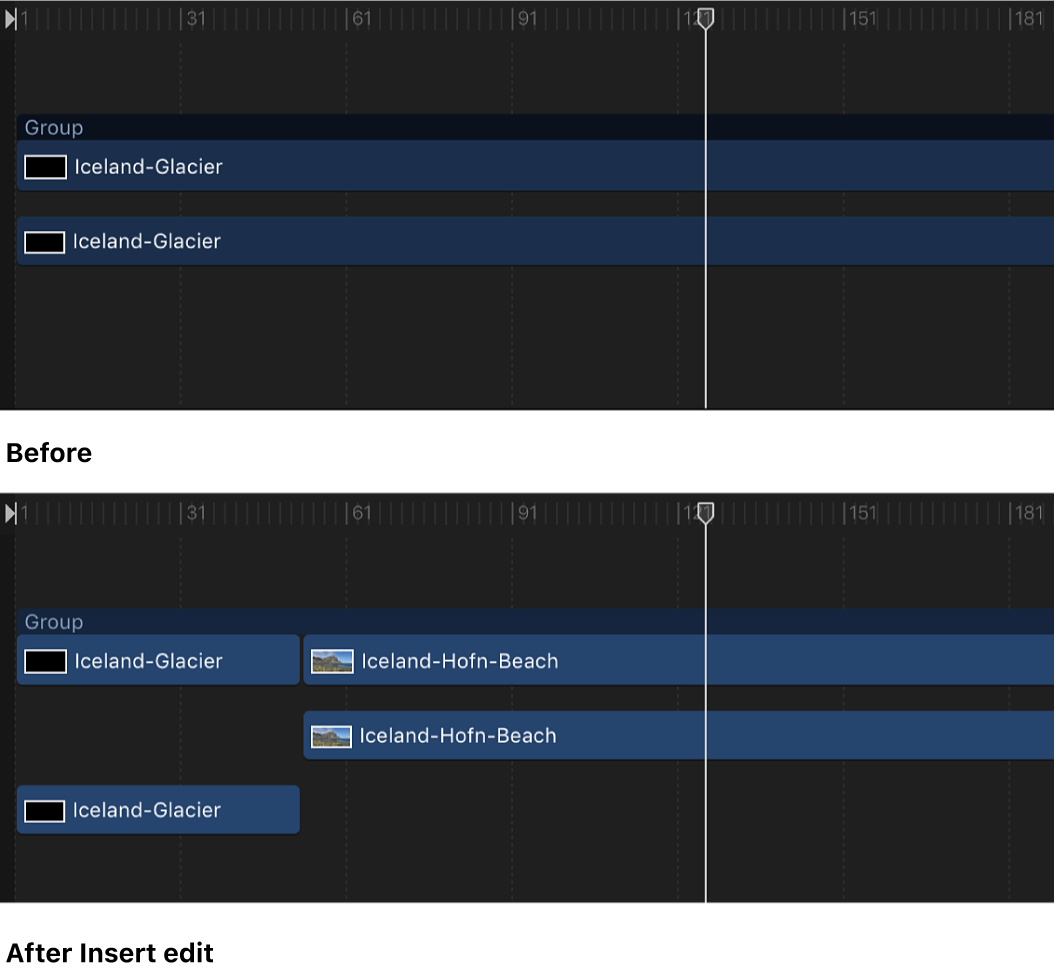
Wenn du ein Objekt inmitten einer vorhandenen Ebene einfügst, wird die vorhandene Ebene in zwei Teile geteilt und jeder Teil wird in einer eigenen Spur platziert.
Führe in Motion einen der folgenden Schritte aus:
Klicke in der Symbolleiste auf „Importieren“, wähle „Medien importieren“ und ziehe dann eine Mediendatei aus dem Dialogfenster in eine vorhandene Leiste im Spurenbereich der Timeline.
Bewege ein Medienobjekt aus der Mediathek oder der Liste „Medien“ in eine vorhandene Leiste im Spurenbereich der Timeline.
Beim Bewegen wird am Zeiger ein Tipp angezeigt, der die aktuelle Bildnummer angibt.
Bewege den Zeiger weiter zu dem Bild, an dem die neue Ebene beginnen soll, und halte die Maustaste gedrückt, bis die Drop-Palette angezeigt wird.
Wähle die Option „Einfügen“ aus der Drop-Palette aus.
Die neue Ebene wird in die Spur eingefügt. Dabei wird der Balken geteilt und die Bilder nach dem eingesetzten Objekt werden im Zeitverlauf nach hinten verschoben.
Vorhandene Ebene durch eine neue Ebene ersetzen
Verwende den Befehl „Überschreiben“, um eine vorhandene Ebene durch eine neue Ebene in der Timeline zu ersetzen.
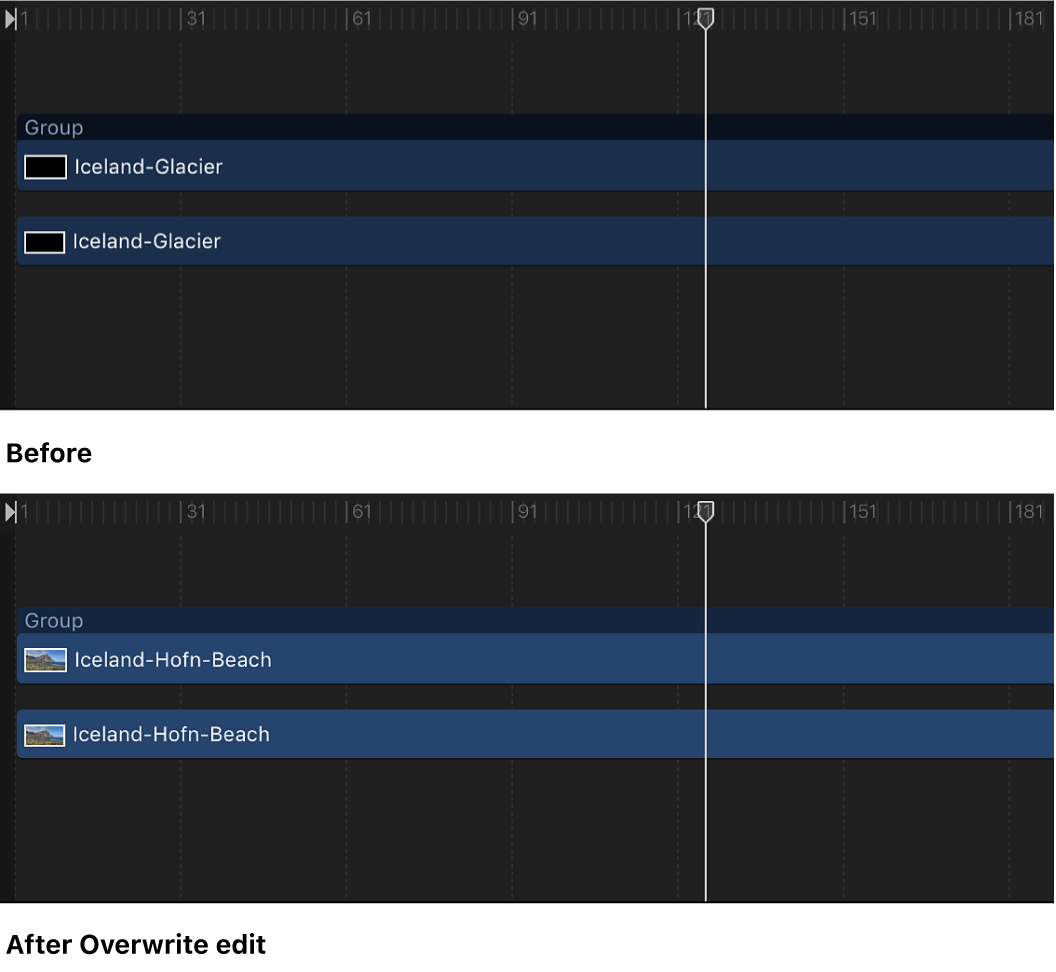
Wenn die neue Ebene kürzer ist als die bisherige, teilt die Option „Überschreiben“ die Dauer der vorhandenen Ebene und löscht nur die Bilder, bei denen die neue Ebene angezeigt wird.
Führe in Motion einen der folgenden Schritte aus:
Klicke in der Symbolleiste auf „Importieren“, wähle „Medien importieren“ und ziehe dann eine Mediendatei aus dem Dialogfenster auf eine Leiste im Spurenbereich der Timeline.
Bewege ein Medienobjekt aus der Mediathek oder der Liste „Medien“ in eine Leiste im Spurenbereich der Timeline.
Beim Bewegen wird am Zeiger ein Tipp angezeigt, der die aktuelle Bildnummer angibt.
Bewege den Zeiger zu dem Bild, an dem die neue Ebene beginnen soll, und halte die Maustaste gedrückt, bis die Drop-Palette angezeigt wird.
Wähle die Option „Überschreiben“ aus der Drop-Palette aus.
Die Bilder der Originalebene werden durch die Bilder der neuen Ebene ersetzt. Wenn die Originalebene mehr Bilder enthält als die neue Ebene, wird die alte Ebene in zwei Teile geteilt und die zusätzlichen Bilder bleiben erhalten.
Vorhandene Ebene durch eine Ebene mit der gleichen Dauer ersetzen
Verwende den Befehl „Ersetzen“, um eine vorhandene Ebene durch eine Ebene mit der gleichen Dauer zu ersetzen. Der Befehl „Ersetzen“ ist eine Variante der Option „Überschreiben“. Allerdings wird dabei die neue Ebene nicht in ihrer gesamten Länge in das Projekt übernommen, sondern an die Länge der vorhandenen Ebene angepasst. Wenn du z. B. einen 30-Sekunden-Clip über einen 5-Sekunden-Clip bewegst, werden bei Auswahl der Option „Ersetzen“ die vorhandenen 5 Sekunden durch die ersten 5 Sekunden des längeren Clips ersetzt. Wenn du einen längeren Clip durch einen kürzeren ersetzt, beispielsweise einen 10-Sekunden-Clip durch einen Clip mit nur 5 Sekunden Länge, werden die ersten 5 Sekunden ersetzt und die zweiten 5 Sekunden des Originalclips beibehalten.
Bei Verwendung der Bearbeitungsoption „Ersetzen“ werden alle Filter, Verhalten und Keyframes der Originalebene von der neuen Ebene übernommen.
Hinweis: Du kannst den Befehl „Ersetzen“ nicht für Audiodateien verwenden.
Führe in Motion einen der folgenden Schritte aus:
Klicke in der Symbolleiste auf „Importieren“, wähle „Medien importieren“ und ziehe dann eine Mediendatei aus dem Dialogfenster auf eine Leiste im Spurenbereich der Timeline.
Bewege ein Medienobjekt aus der Mediathek oder der Liste „Medien“ in eine Leiste im Spurenbereich der Timeline.
Beim Bewegen wird am Zeiger ein Tipp angezeigt, der die aktuelle Bildnummer angibt.
Bewege den Zeiger zu dem Bild, an dem die neue Ebene beginnen soll, und halte die Maustaste gedrückt, bis die Drop-Palette angezeigt wird.
Wähle die Option „Ersetzen“ aus der Drop-Palette aus.
Die alte Ebene wird durch die neue Ebene ersetzt.
Mehrere Ebenen hinzufügen
Wenn du mehrere Ebenen in die Timeline bewegst, werden die neuen Ebenen in eigenen Spuren über eventuell vorhandenen Ebenen angezeigt. Dieser Vorgang ähnelt der Ausführung einer Composite-Bearbeitung mit einem einzelnen Objekt. In einer Drop-Palette kannst du auswählen, ob die zusätzlichen Ebenen als Composite angeordnet oder nacheinander (sequenziell) angezeigt werden sollen.
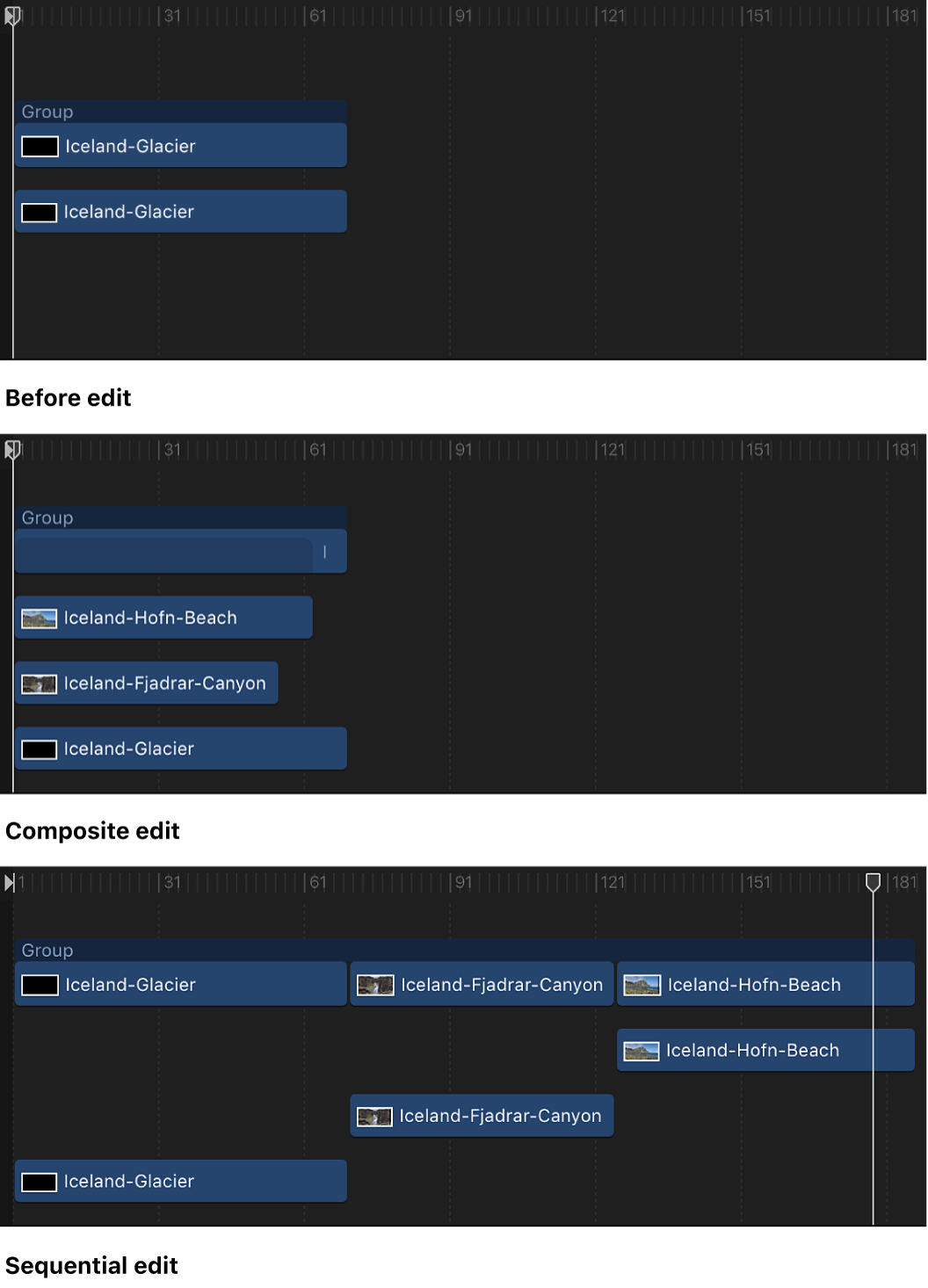
Führe in Motion einen der folgenden Schritte aus:
Klicke in der Symbolleiste auf „Importieren“, wähle „Medien importieren“ und klicke dann im Dialogfenster bei gedrückter Umschalttaste oder Command-Taste, um mehrere Objekte auszuwählen. Bewege sie anschließend in den Spurenbereich der Timeline.
Klicke in der Mediathek oder in der Liste „Medien“ bei gedrückter Umschalttaste oder Command-Taste, um mehrere Objekte auszuwählen. Bewege sie anschließend in den Spurenbereich der Timeline.
Bewege den Zeiger zu dem Bild, an dem die neuen Ebenen beginnen sollen, und halte die Maustaste gedrückt, bis die Drop-Palette angezeigt wird.
Führe beliebige der folgenden Schritte aus:
Ebenen am selben Startpunkt stapeln: Wähle die Option „Composite“ aus der Drop-Palette aus.
Die verschiedenen Ebenen werden alle am gleichen Punkt im Zeitverlauf zum Projekt hinzugefügt. Jede neue Ebene erhält eine separate Spur.
Ebenen in sequenzieller Reihenfolge stapeln: Wähle die Option „Sequenziell“ aus der Drop-Palette aus.
In das Projekt werden mehrere Ebenen nacheinander eingefügt, jede in ihrer eigenen Spur.
Wenn du die Maustaste im Spurenbereich der Timeline loslässt, bevor die Drop-Palette angezeigt wird, wird die Ebene standardmäßig als Composite eingesetzt. Alternativ kannst du die verschiedenen Ebenen in die Ebenenliste der Timeline bewegen. Das Ergebnis ist eine Composite-Bearbeitung.